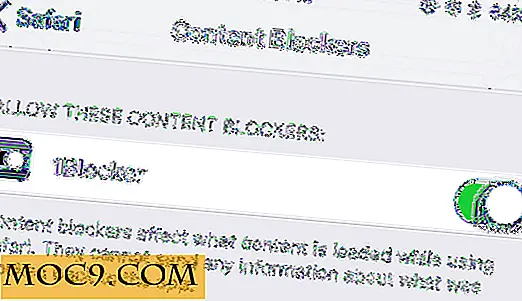Làm thế nào để thêm màu tùy chỉnh của riêng bạn trong LibreOffice [Mẹo nhanh]
Trong khi viết hoặc chỉnh sửa văn bản trong LibreOffice, có những lúc bạn cần thay đổi màu của văn bản hoặc nền. LibreOffice đi kèm với bộ bảng màu riêng của nó mà bạn chọn màu và nó có thể dễ dàng truy cập từ thanh công cụ. Vấn đề là nếu bạn muốn sử dụng một màu tùy chỉnh mà không có sẵn trong bảng màu, bạn sẽ không may mắn vì không có tùy chọn hiển thị để bạn có thể thêm màu của riêng bạn vào bảng màu.
Nếu bạn đang tìm kiếm giải pháp, đây là bản sửa lỗi:
1. Trong LibreOffice của bạn, Writer, Calc hoặc Impress, vào "Tools -> Options" trong thanh trình đơn.

2. Trong cửa sổ Tùy chọn, nhấp vào tùy chọn “Màu” trong ngăn bên trái.

3. Ở đây, có một vài điều bạn có thể làm. Bạn có thể sửa đổi bất kỳ màu mặc định nào trong bảng màu. Ngoài ra, bạn có thể lưu màu của riêng mình dưới dạng mục nhập mới vào bảng màu.
3.1. Nhấp vào màu mà bạn muốn thay đổi. Nếu bạn đang thêm mục nhập mới, hãy đổi tên của màu (ví dụ như "màu xanh tùy chỉnh của tôi")

3.2. Nhập giá trị RGB màu tùy chỉnh của bạn. Nếu bạn không biết giá trị RGB của màu tùy chỉnh là gì, hãy nhấp vào nút "Chỉnh sửa" và bạn có thể chọn màu từ bộ chọn màu.
3.3. Khi bạn đã hoàn tất, hãy nhấp vào nút "Thêm" để thêm mục đó làm mục nhập mới hoặc nút "Sửa đổi" để thay thế màu mặc định.
4. Cuối cùng, nhấp vào “OK”.
Đó là nó. Bạn sẽ có thể chọn màu tùy chỉnh của bạn trong bảng màu bây giờ.

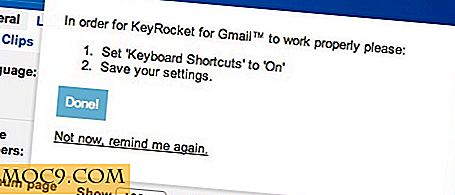

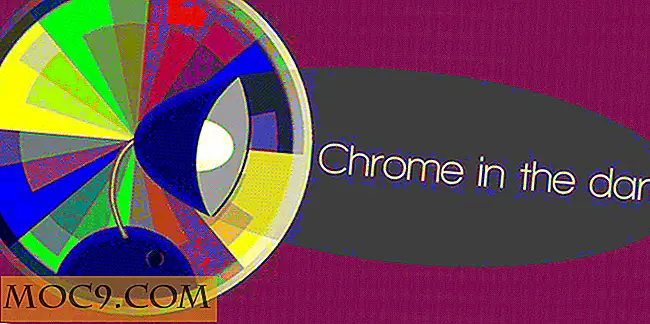

![Làm thế nào để an toàn xóa tập tin, thư mục và ổ đĩa cứng [Windows]](http://moc9.com/img/xShredder-error.jpg)